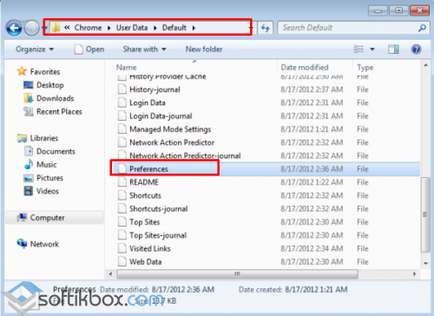Cum de a elimina webalta de la computer și browser-

Webalta - un motor de căutare, care este distribuit prin faylobmennikov și utilizarea serviciilor speciale de Internet, intră în sistem, modificări browsere Tinctura registre profunde în registru. De fapt, nu este chiar un motor de căutare, și virusul Trojan.StartPage, care nu este de obicei capabil obnaruzhmit antivirus.
Webalta eliminați de pe computer
Pentru a elimina software-ul rău intenționat de pe computer, urmați acești pași. Faceți clic pe „Start“, „Find“ în caseta de căutare introduceți numele programului și a elimina toate valorile care sunt asociate cu ea.
Apoi, aveți nevoie pentru a curăța al tău registru. "Start", facem clic pe "Start" și "Run". Prevede „regedit“ și faceți clic pe „OK“.
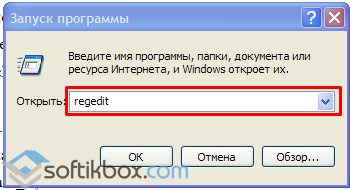
fereastra Registry apare în fața noastră. Selectați „Edit“, „Căutare“ și introduceți „Webalta“.
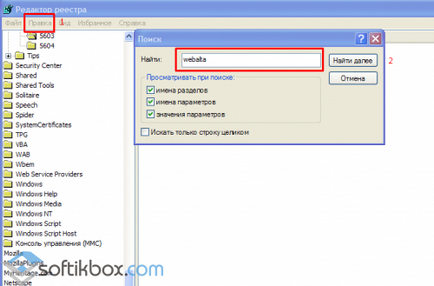
După ce eliminăm de problemă care se referă programul, iar eticheta de pe desktop.
Este demn de a avertiza că de la Webalta nu este întotdeauna posibil pentru a scăpa de prima dată, astfel încât după ce toate acțiunile de mai sus recomandat să scanați din nou PC-ul.
Cum de a elimina Webalta Operei
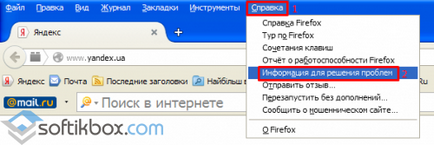
Dacă motorul de căutare nu a dispărut, pentru a curăța registru.
Eliminați Webalta în Mozilla Firefox
O metodă de îndepărtare a unui căutător browser-ul Mozilla Webalta diferă puțin de curățare Opera. Du-te la „Ajutor“ și selectați „informații pentru a rezolva problemele.“
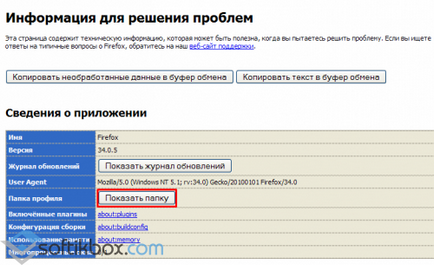
Avem în fața noastră o pagină cu informații despre browser-ul. Faceți clic pe „Deschideți dosarul l.“

Deschideți dosarul cu profilul Mozilla. Acesta conține două fișiere: prefs.js și user.js. Ei trebuie să fie deschise și să vizualizați codul care modifică pagina de start.
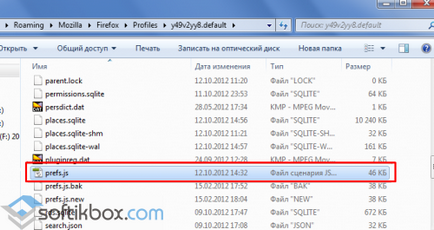
De prefs.js nevoie pentru a elimina numai fișierul de cod, dar user.js pot fi eliminate complet.
Avertizare: eliminarea prefs.js nu este necesară. Este necesar pentru funcționarea corectă a Mozilla.
îndepărtarea Webalta din Google Chrome
Chrome pentru curățarea fișierelor malware face următoarele. Meniul "Start", "Run" și linia de comandă prevede pentru Windows XP:% AppData% \ Google \ Chrome \ utilizator de date \ Implicit
Pentru Windows 7:% AppData% \ ... \ Local \ Google \ Chrome \ utilizator de date \ Implicit
Folder apare cu profil de browser. În ea trebuie să găsiți un fișier Preferințe.